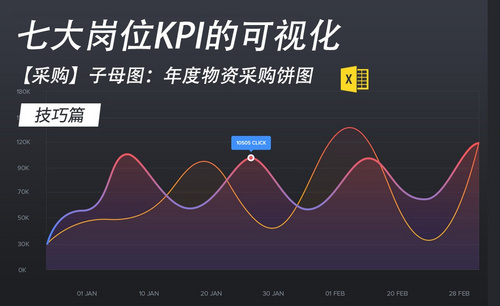excel制图
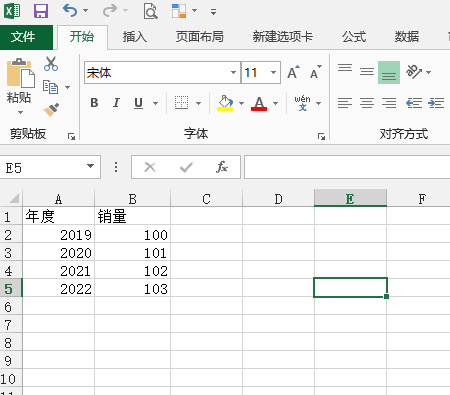
excel制图可以帮助我们更加直观的反映表格数据关系和对比,但是很多新手小伙伴并不知道excel制图如何操作,下边,我们就分享一下步骤,希望对你有所帮助!
1、excel制图就是要插入图表,首先要有一个数据依据,数据表格是图表的基础。我们下边做一个简单的数据表格。
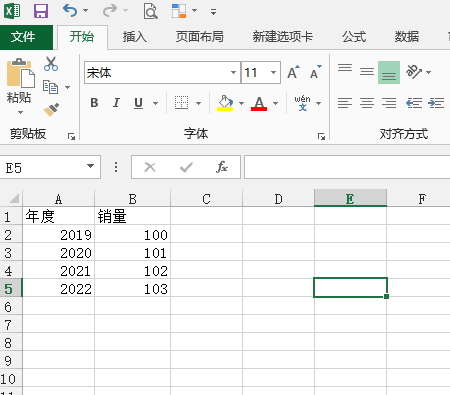
2、数据表格准备完之后,我们现在选中表格区域,点击插入,之后我们可以看到有图表的样式。
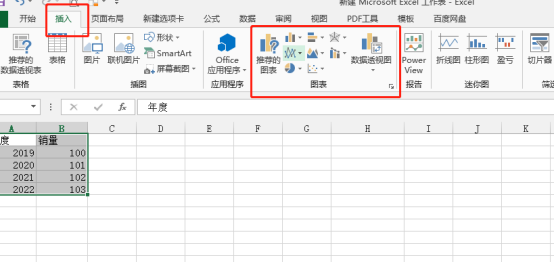
3、有很多不同的图表我们可以选择,有折线图、柱状图以及三维立体图表等,可以根据自己的需要做选择。我们这里选择一下二维的柱状图,因为我们的表格数据很简单,使用柱状图便于比较数据。
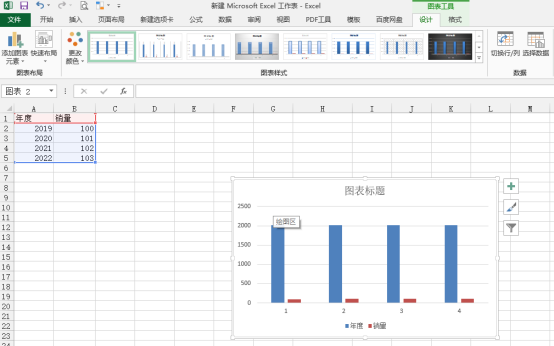
4、这时候,年度和销量都一起显示成柱状图,那么我们要进行一下修改,点击图标右侧漏斗样式按钮,之后取消年度勾选,这样,就只显示销售额的柱状对比。
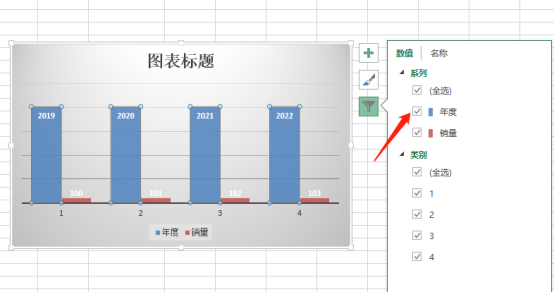
5、要将年份进行显示的话,双击要改变的位置,之后显示选定以后,右键单击,找到选择数据,之后打开对话框,点击红框框选的编辑处,后鼠标框选表格中年份即可。
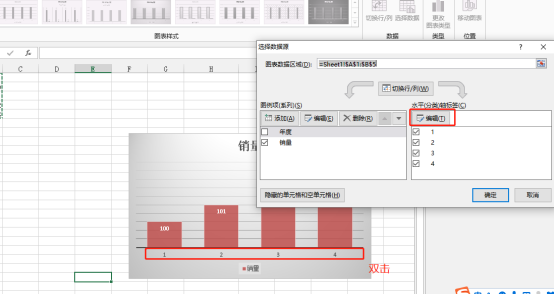
6、我们还可以根据需要对图标进行各种调整,包括编辑图表、显示明细情况、字体、背景颜色等。这些都在下图所示工具按钮里查找即可。
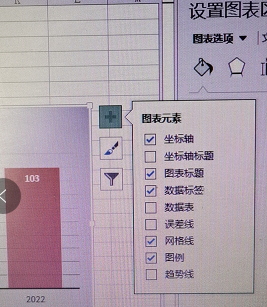
7、我们可以对图表的形式进行简单的调整,形成下图中图表样式。
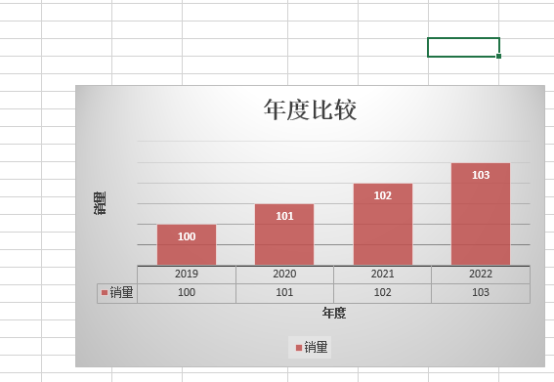
excel制图是很基础的excel办公软件操作技巧,经过制图可以使我们的数据显示的更加直观,如果你还不会操作,赶快操练起来吧!
本篇文章使用以下硬件型号:联想小新Air15;系统版本:win10;软件版本:Microsoft Office 2013。
我们在使用excel表格的时候,经常将数据转换成图表的形式,这样更加便于数据的查看与对比,但是,excel制图的方法有很多小伙伴还没有学会和掌握,下边,我们就一起学起来吧!
1、excel制图就是要插入图表,首先要有一个数据依据,数据表格是图表的基础。我们下边做一个简单的数据表格。
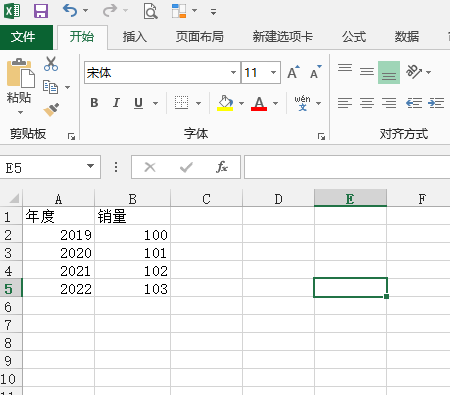
2、数据表格准备完之后,我们现在选中表格区域,点击插入,之后我们可以看到有图表的样式。
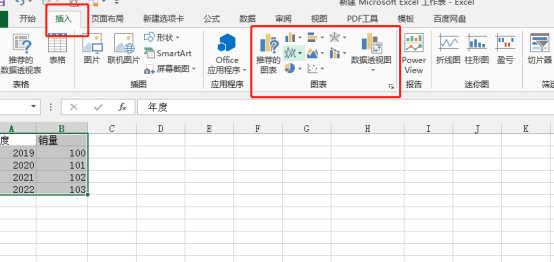
3、有很多不同的图表我们可以选择,有折线图、柱状图以及三维立体图表等,可以根据自己的需要做选择。我们这里选择一下二维的柱状图,因为我们的表格数据很简单,使用柱状图便于比较数据。
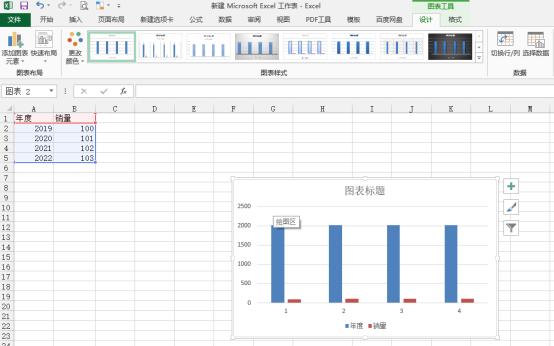
4、这时候,年度和销量都一起显示成柱状图,那么我们要进行一下修改,点击图标右侧漏斗样式按钮,之后取消年度勾选,这样,就只显示销售额的柱状对比。
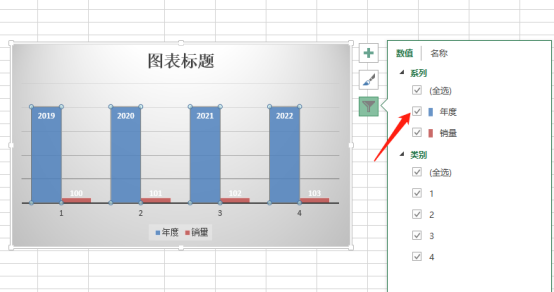
5、要将年份进行显示的话,双击要改变的位置,之后显示选定以后,右键单击,找到选择数据,之后打开对话框,点击红框框选的编辑处,后鼠标框选表格中年份即可。
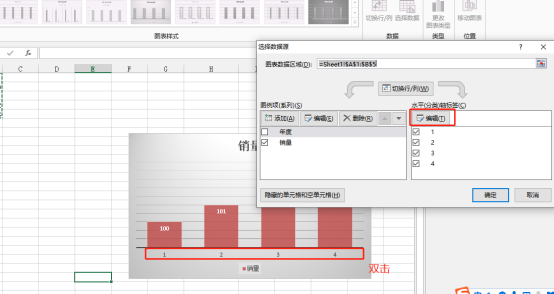
6、我们还可以根据需要对图标进行各种调整,包括编辑图表、显示明细情况、字体、背景颜色等。这些都在下图所示工具按钮里查找即可。
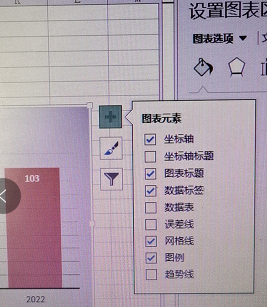
7、我们试着做了简单的调整,形成下图中图表样式。
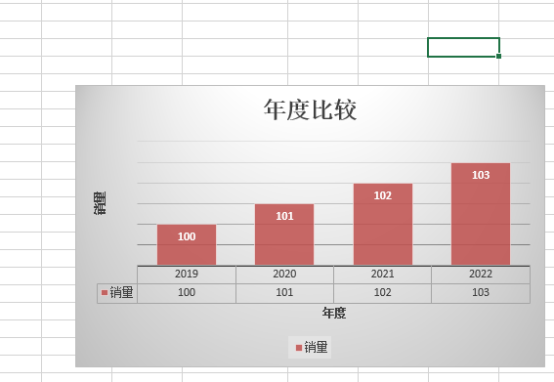
简单几步操作就可以完成excel制图,如果你还没有进行过excel插入表格的练习,可以按照分享的方法进行插入图表的操练,更多细节处理和设置都需要我们在练习中去掌握和学习哦!
本篇文章使用以下硬件型号:联想小新Air15;系统版本:win10;软件版本:Microsoft Office 2013。
相关教程
热门百科
索引
excel制图怎么做?
excel制图如何操作?
相关百科
最新知识
相关教程